iPhone X / 8 / 7 / 6 / 5에서 캐시를 삭제하는 4 가지 최상의 방법
iPhone은 지구상에서 가장 스마트 한 장치 중 하나입니다.또한 사용자에게 매우 친숙합니다. 따라서 자연스럽게 이러한 장치가 실제로 사용되고 결과적으로 메모리를 차단하는 불필요한 파일로 인해 지연되기 시작합니다. 이러한 원치 않는 파일은 브라우저에서 웹 사이트를 방문 할 때 생성되는 임시 파일입니다. 이로 인해 웹 페이지에 더 빠르게 액세스하고 빠른 로딩 시간 등을 확보 할 수 있습니다. 인터넷에 연결된 모든 응용 프로그램은 필연적으로 임시 파일을 생성합니다. 이러한 전형적인 문제로 인해 장치가 느려지고 프로세스에서 장치의 전체 성능에 영향을 미칩니다. 이것은 때때로 장치의 성능을 높이기 위해 캐시를 지워야하는 이유입니다. 이용 가능한 다양한 절차가 있습니다. iPhone에서 캐시를 지우는 방법. 이 기사를 따라 필요한 모든 것을 알아보십시오.
1 부 : iPhone에서 캐시 및 쿠키를 체계적으로 지우는 방법
iPhone을 처음으로 다시 가져 오는 첫 단계정상은 메모리를 소모하는 원치 않는 캐시 및 쿠키를 iPhone에서 제거하는 것입니다. 여기서 우리는 Free iCareFone Cleaner라는 새로운 써드 파티 도구에 대해 이야기 할 것입니다. 이 응용 프로그램은 귀하의 아이폰을 청소하도록 설계되었으며 그것은 귀하의 아이폰에서 캐시와 쿠키를 몇 초 내에 지울 것입니다. 매우 강력한 도구이며 매우 사용하기 쉽습니다. 그것은 즉시 귀하의 아이폰에 응용 프로그램 캐시, 쿠키, 임시 파일, 브라우저, 기록, 사진 라이브러리 캐시 등 전체 정크 파일 컬렉션을 쓸어 버릴 수있는 정크 파일 청소 기능이 함께 제공됩니다. iCareFone 클리너를 사용하여 iPhone에서 캐시 및 쿠키를 지우는 방법은 다음과 같습니다.
1. 컴퓨터에 무료 iCareFone Cleaner를 다운로드하여 설치하십시오.
2. USB를 사용하여 대상 iPhone을 컴퓨터에 연결하십시오.
3. 탐지 후에는 장치에 관한 모든 것이 사용자 앞에 표시됩니다.

4. 시작을 눌러 스캔 프로세스를 활성화합니다.
5. 스캔 후 청소할 수있는 전체 쓰레기가 화면에 표시됩니다.

6.이 클리너를 사용하여 클리너로 사용할 수있는 파일에는 주로 다섯 가지 유형이 있습니다. 정크 파일, 임시 파일, 사진, 대용량 파일 및 응용 프로그램입니다.
7. 하나 또는 여러 옵션을 선택하고 더 많이 정리할 수 있는지 확인하십시오.
그게 다야! 그것으로 쉽습니다. 즉시 깨끗한 iPhone을 갖게됩니다. 느리고 느린 iPhone을 다루는 가장 좋은 방법입니다.
장점 :
- 아이폰을 최고 상태로 유지하려면이 iPhone 클리너가 극적으로 상태를 개선하십시오.
- 정리를위한 5 가지 파일 유형 지원.
- 선택적 세척 공정.
- 매우 빠른 세척 공정.
- 유익하고 직관적 인.
- 이 응용 프로그램은 개인 파일을 보호하고 쓸모없는 파일을 거의 즉시 삭제합니다.
2 부 : iPhone에서 캐시를 삭제하는 다른 방법
글쎄, 당신이 원치 않는 제거하려는 경우파일을 iPhone에서 가져 오면 iPhone에서 캐시와 쿠키를 체계적으로 삭제해야합니다. 그러나 그 후에도 iPhone의 성능은 그대로 유지됩니다. 그런 다음 장치의 성능을 향상시킬 수있는 대체 방법을 찾아야합니다. Safari로 가서 캐시와 쿠키를 삭제해야합니다. 그리고 당신이 따를 수있는 다른 절차들도 있습니다, 아래에 언급되어 있습니다 :
방법 1 : Safari 캐시 지우기
캐시를 삭제하는 첫 번째 방법은Safari에서 캐시를 삭제합니다. 이전에 방문한 웹 사이트에서 로그 아웃되며 다른 모든 정보는 삭제됩니다. 이제 다음 단계에 따라 캐시 사파리를 지우십시오.
1. iPhone을 꺼내서 설정으로 이동하십시오.
2. 목록에서 Safari를 찾아서 누릅니다.
3. 이제 "기록 및 웹 사이트 데이터 지우기"를 찾아 "기록 및 웹 사이트 데이터 지우기"를 누릅니다.

Safari 캐시 및 쿠키를 지우는 것은 그리 어렵지 않습니다. 위의 절차를 따르면 안전하게 할 수 있습니다.
방법 2 : 앱 삭제 및 재설치
우리 모두가 알다시피, 귀하의 아이폰 스토어에있는 앱그들 내부의 일부 개인 데이터. 그러나 우리가 그들을 삭제했다면 그것은 당신의 아이폰에서 어떤 공간을 지울 것입니다. 그러나 iPhone에서 앱 캐시를 지우는 방법 "한 번 살펴 보겠습니다.
1. iPhone을 열고 설정으로 이동하십시오.
2. 그런 다음 General에서 iPhone Storage로 이동하십시오.
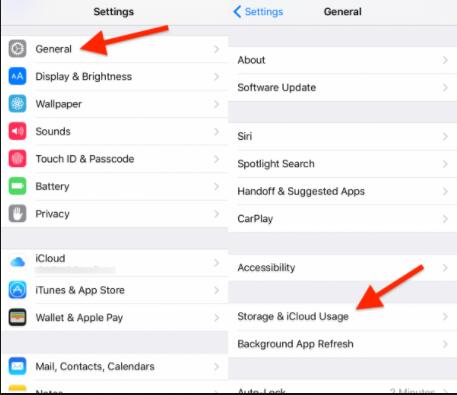
3. 아래에서, 전체 앱 목록이 호기를 치는 크기로 정리되어 나타납니다.
4. 대부분의 공간을 차지하는 앱을 선택하십시오.
5. 이제 "Documents and Data"를 찾으십시오. 500MB 이상의 공간이 필요하다면 삭제해야합니다.

6. 응용 프로그램 삭제 명령을 누른 다음 확인하십시오.

7. 그 후에는 App-Store로 가서 앱을 다시 다운로드해야합니다. 그러면 새로 설치됩니다.
많은 앱에서이 절차를 수행 한 후당신은 앱을 다시 다운로드하고 설치한다. 캐시와 쿠키가없는 깨끗한 설치가 될 것이고, 당신의 iPhone은 분명히 더 가벼워졌고 더 잘 작동 할 것이다.
방법 3 : iPhone에서 수동으로 RAM 지우기
RAM을 지우는 것은 아주 간단한 트릭이지만많은 사용자가 이에 대해 알지 못합니다. iPhone이 느려지거나 지연되기 시작할 때 장치의 성능을 향상시키는 방법입니다. 수동 RAM 삭제 절차는 다음과 같습니다.
iPhone 6 / 6S / 7 / 8 / 8 Plus의 경우 :
1. 먼저 iPhone의 절전 버튼을 길게 누릅니다.

2. 화면에서 슬라이더가 보일 때 버튼에서 손을 뗍니다.
3. 이제 홈 버튼을 몇 초 동안 다시 누릅니다.
4. 다시 홈 화면으로 돌아갈 때까지 기다립니다. 그 후에 앱이 자동으로 다시로드되는 것을 볼 수 있습니다.
이렇게하면 iPhone의 RAM을 지울 수 있지만 iPhone 8까지만 가능합니다. iPhone X에는 홈 버튼이 없기 때문에 다른 방법으로해야합니다.
iPhone X의 경우 :
1. iPhone X의 설정에서 일반을 방문하십시오.
2. 그런 다음 접근성으로 이동하여 보조 터치를 활성화하십시오.
3. 이제 설정으로 다시 이동하여 장치를 끕니다.
4. 그 후 iPhone의 Assistive Touch 아이콘을 탭하고 가상 홈 버튼을 길게 누릅니다.
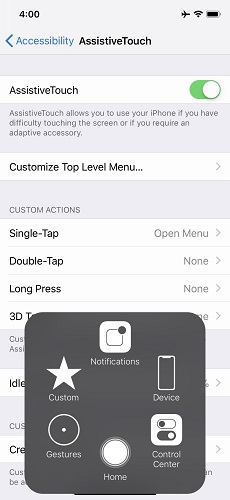
결론
이 기사를 읽은 후 진심으로 희망합니다.당신은 당신의 인생에서 포럼이나 커뮤니티에서 iPhone의 캐시를 삭제하는 방법을 묻지 않아도됩니다. 이 기사는 iPhone에 캐시 및 쿠키와 같은 원치 않는 파일을 지우는 다양한 대체 방법을 제공합니다. 또한, 우리는 무료 iCareFone 클리너라는 과정을 당신을 도울 것입니다라는 애플 리케이션을 도입했습니다. 두통없는 경험을 원하신다면 iCareFone Cleaner를 먼저 방문해보십시오. 당신이 그것을 선택하고 과정에서 다른 방법으로 갈 필요가 없습니다, 당신은 많은 문제를 저장합니다. 모든 iPhone이 자체적으로 문제를 느리게 처리합니다. 어서가!









